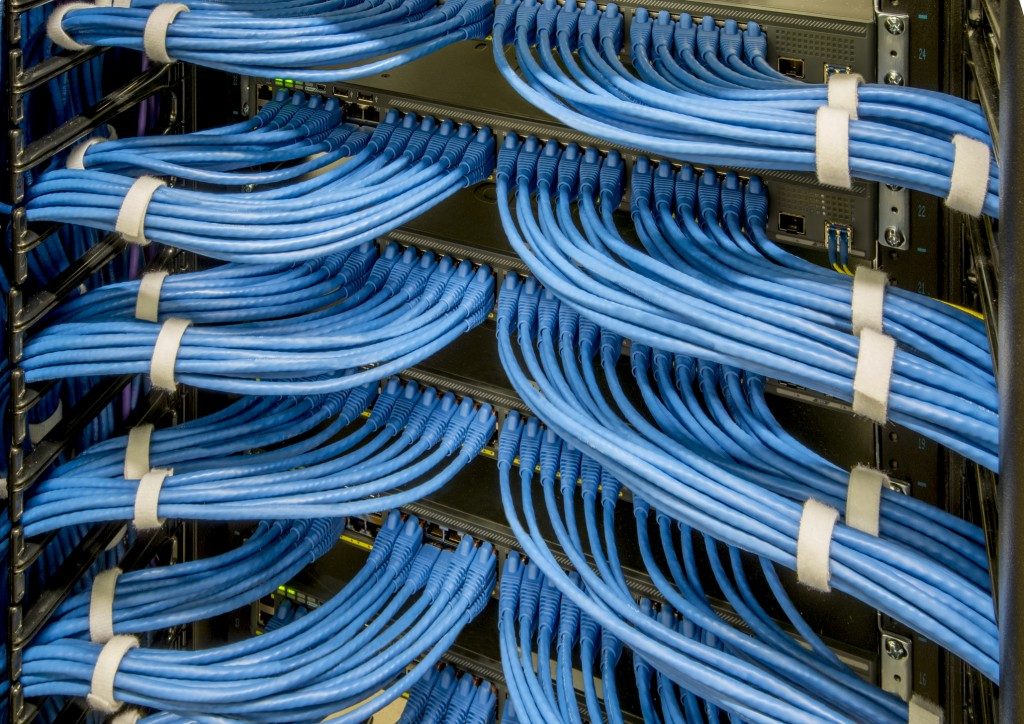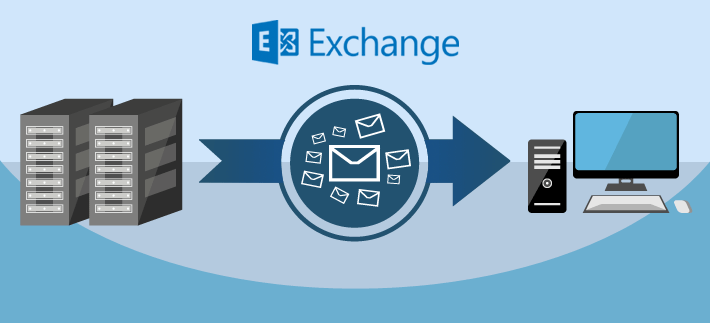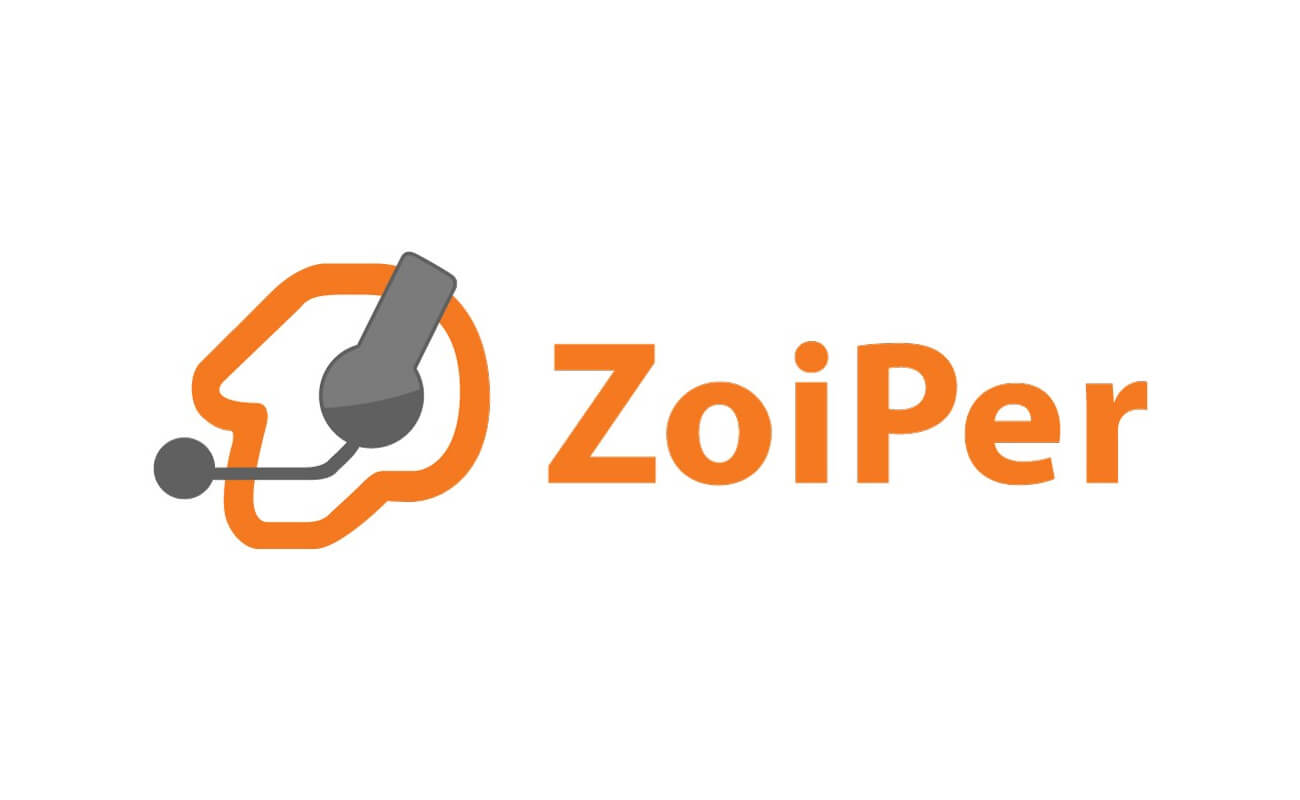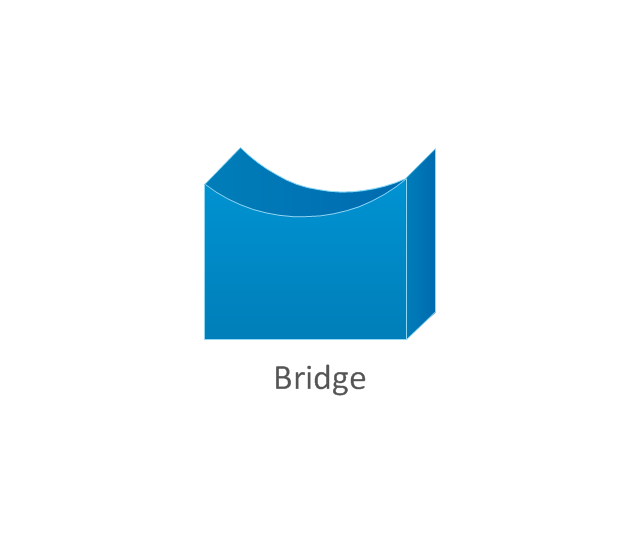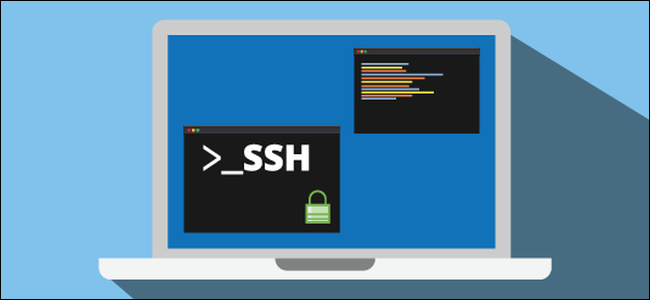در این مقاله ما قصد داریم تا شما را با روش خاصی که سیسکو برای نامگذاری تجهیزات خود استفاده می کند آشنا کنیم .با ما همراه باشید.نامگذاری تجهیزات سیسکو تیلاتل
سوئیچ های لایه 2:
این تجهیزان مختص لایه 2 بوده و تنها در لایه 2 فعالیت خواهند کرد حال به روشهای نامگذاری آنها خواهیم پرداخت:
1ـ WS: این حروف در واقع مدل سوئیچ برد را نشان داده و به پشتیبانی از رمزگذاری 40 بیتی پروتکل IPSEC می پردازد
2ـ علامت C در تصویر بالا به معنی Chassis یا شاسی بوده اما باید توجه داشته باشید که به جای استفاده از این حرف از حروفی مانند X به معنی ماژول های مرکزی پردازشی، G به معنی ماژول های فیبر 1 گیگابیتیو E به معنی امکان استفاده از اینترفیس های 10 گیگ به کمک کارت های توسعه استفاده خواهد شد.
3ـ این عدد نشان دهنده لایه ایست که سوییچ در آن به فعالیت می پردازد .
4ـ نشان دهنده ی مدل دستگاه می باشد.
5ـ نشان دهنده ی سری دستگاه بوده که هر کدام نشان دهنده قابلیت خاصی می باشند :
ـ خالی: در صورتی که هیچ حرفی قرار نگرفته باشد که نشان دهنده ی مدل اولیه سوئیچ های سیسکو با پورت های 100 مگابیت Downlink و یک گیگابیت Uplink خواهد بود.
ـ V2: این مدل دارای نام Revision بوده که امروزه دیگر به بازار عرضه نمی شود.
ـ +: این علامت نشان دهنده ی پورت های 100 مگابیتی بوده که ظرفیت رم و فلش در آنها افزایش یافته است.
ـ G: این حرف نشان دهنده ی آن است که پورت های Downlink و Uplink به یک گیگابیت تغییر پیدا کرده اندو همچنین دارای ماژول های SFP می باشند بنابراین شما در این سری از سوییچ ها می توانید از پورت های Combo ( امکان استفاده از پورت های اترنت و SFP در پورت های Uplink ) استفاده کنید.
ـ S: این حرف نشان دهنده ی این است که سوییچ شما علاوه بر پورت های یک گیگابیتیUplink، از قابلیت Stack تا چهار دستگاه نیز بهره برده است.
ـ X: این حرف نشان دهنده ی این است که سوییچ شما علاوه بر پورت های یک گیگابیتی Uplink بوده از قابلیت Stack تا هشت دستگاه نیز بهره برده است.
ـ XR: این حروف نشان دهنده ی این است که سوییچ شما از نمام قابلیت ها و امکانات سری X برخوردار بوده اما در این سری شما قادر هستید تا از سوئیچ ها پاور Redundant قرار داد.
ـ CX: این حروف نشان دهنده ی این هستند که دستگاه شما قادر است تا برای سوئیچ های 8 پورت مورد استفاده قرار گیرد و به صورت Compact قرار داده شده اندو دارای حجم کوچکتری نسبت به سایر سوئیچ ها می باشد.
6ـ نشان دهنده ی تعداد پورت می باشد که می تواند اعداد 8/12/24 و 48 در این قسمت قرار داده شود
7ـ وضعیت پورت های Uplink را نشان می دهد، که به صورت:
T ( اترنت )
S ( اسلات های SFP )
POE ( پورت های اترنت POE )
(FP ( Full POE
(LP ( Low POE
وجود خواهد داشت.
8ـ نشان دهنده ی نوع پورت های Uplink می باشد که می تواند به صورت Q ( پورت Uplink گیگابیت اترنت )، T ( پورت Uplink گیگابیت اترنت و SFP ، C (پورت Combo Uplink گیگابیت اترنت و SFP )، (S ( اسلات ماژول های SFP ) و D ( اسلات ماژول SFP و SFP+ ) باشد.
9ـ نوع لایسنس موجود بر روی سوییچ را نشان می دهد که شما می توانید یکی از حروف LL یا S ( نسخه IOS موجود بر روی دستگاه LANLite است )، L ( نسخه IOS موجود بر روی دستگاه LANBase است ) و I ( نسخه IOS موجود بر روی دستگاه IPLite می باشد ) را بر روی دستگاه مشاهده کنید..
سوئیچ های لایه 3:
این تجهیزان مختص لایه 3 بوده و تنها در لایه 3 فعالیت خواهند کرد حال به روشهای نامگذاری آنها خواهیم پرداخت:
1ـ نشان دهنده مدل سوئیچ بردی بوده که به پشتیبانی از رمزگذاری 40 بیتی پروتکل IPSEC می پردازد.
2ـ علامت C در تصویر بالا به معنی Chassis یا شاسی بوده اما باید توجه داشته باشید که به جای استفاده از این حرف از حروفی مانند X به معنی ماژول های مرکزی پردازشی، G به معنی ماژول های فیبر 1 گیگابیتیو E به معنی امکان استفاده از اینترفیس های 10 گیگ به کمک کارت های توسعه استفاده خواهد شد.
3ـ این عدد نشان دهنده لایه ایست که سوییچ در آن به فعالیت می پردازد .
4ـ نشان دهنده ی مدل دستگاه می باشد. سوئیچ های سری 3850 جدیدترین سوئیچ های سیسکو بوده و اعداد دیگری نظیر 3560،3750 و3650 می توانند در این قسمت نوشته شوند.
نکته: در سری های 3850 سری ساخت وجود ندارد اما در سوئیچ هایی مانند 3750 سری X و G وجود دارد که همانطور که در بالا ذکر شد سری G نشان دهنده پورت های گیگابیت و X نشان دهنده سرعت و پشتیبانی از قابلیت +SFP خواهد بود
5ـ نشان دهنده ی تعداد پورت می باشد که می تواند اعداد 8/12/24 و 48 در این قسمت قرار داده شود
6ـ وضعیت پورت های Uplink را نشان می دهد که شامل:
T ( پورت اترنت )،
P ( پشتیبانی از پورت POE+ )
،( PW/F/PF ( پشتیبانی از پورت POE+ بر روی 48 پورت )
، U ( پشتیبانی از تکنولوژی UPOE )
S ( اسلات ماژول SFP )
XS ( اسلات ماژول SFP و +SFP )
7ـ نوع لایسنس موجود بر روی سوییچ را نشان می دهد.که شامل:
S (نسخه IOS موجود بر روی دستگاه IPBase است)
L (نسخه IOS موجود بر روی دستگاه LANLite است)
E (نسخه IOS موجود بر روی دستگاه IPServices می باشد)
برای پشتیانی شبکه و پشتیبانی voip با شرکت تیلاتل در تماس باشید.